自分のiPhoneに他人の氏名が
みなさん、こんにちは!
B-CHANです。
今日、電車の中でiPhoneを使っていると、iPhoneの画面にボクのまったく知らない人のフルネームが表示されました。

そのときのスクリーンショットがこれ。ボクの知らない女性の名前が表示されています。
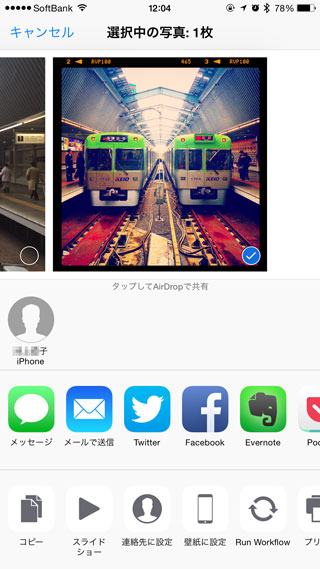
原因はこれです。
AirDropの進化でiPhoneからのファイル送信が激しく便利に! - 非天マザー by B-CHAN
iPhoneやMacのAirDropという新機能のおかげで、iPhone内のファイルを簡単に他のiPhoneやMacに送信できるようになりました。
ボクはもう、この機能を毎日のように使っています。これ無しでは困るほどです。
それくらい超絶便利な機能です。
一方で便利な新機能には、同時に注意すべき点も発生します。
さっき載せたAirDropの紹介記事の中で、検出可能な相手を「全員」と設定しました。
全員と設定すると、ファイルのやり取りをする相手は誰でもOKということになります。
AirDropを使えるのは、iPhoneの無線LAN(Wi-Fi)とBluetoothの両方がオンになっている状態のときです。
ボクは普段からWi-Fiはオンにしていますし、Bluetoothイヤフォンも使っているので当然Bluetoothもオンです。
この状態で電車に乗り、AirDropの検出可能な相手を「全員」に設定していると、同じ電車内にいる、Wi-FiとBluetoothの両方をオンにしているiPhoneユーザーが検出されるというわけです。別に電車内だけで無く、街でも近くにそういうiPhoneユーザーがいれば検出される可能性があります(つまりその人とファイルを送受信可能な状態にあるということです)。
この女性の氏名がボクのiPhoneに表示されたということは、逆に言えば、ボクの氏名もまた、近くの誰かのiPhoneに表示される可能性があるということです。
まあ氏名を知られるだけなので、大きな害では無いですが、それでも知られないに越したことはありません。
防止策
なので、そうならないように防止しましょう。
やり方は簡単。
AirDropの検出可能な相手を「全員」にしなければ良いんです。
iPhoneの画面の一番下から上にスワイプすると、コントロールセンターが出てきます。
その中にあるAirDropの欄を「全員」から「連絡先のみ」に変更します。
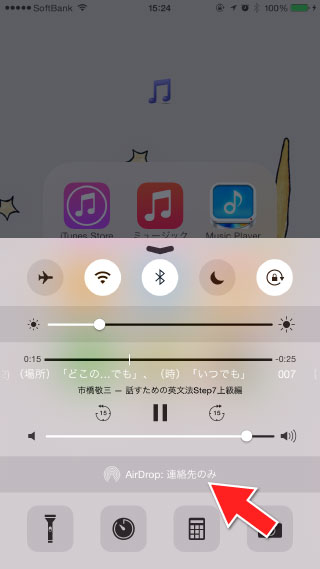
こうしておけば、AirDropの対象相手は、自分のiPhoneのアドレス帳に入っている人だけになります。見知らぬ他人どうしで検出されるリスクは無くなります。
ボクは今回、たまたまこういうことがあったのでリスクに気付きました。そうでなければずっと「全員」に設定して使い続けていたでしょう。
便利な新機能なので、どんどん活用して欲しい一方、こういう新しいリスクも生まれるということを、みなさんにもお伝えしておきます。
でも、リスクを恐れて便利な機能を使わないのは本末転倒ですし、それを言い始めたら、リスクを避けるには家の中にこもるしかありません。外出するだけで交通事故に遭うかもしれませんからね。
きちんとリスク対策を行えば怖くは無いので、みなさんもどんどん活用してください。
AirDropはApple製品を複数持っている人にはホントに便利な機能ですから。